Adobe Premiere Pro - профессиональная программа для видеомонтажа, позволяющая создавать и редактировать видеоролики различных форматов. Однако, иногда возникают сложности с импортом файлов в формате AVI. В этой подробной инструкции мы расскажем, как легко и быстро добавить AVI файлы в Premiere Pro, чтобы вы могли редактировать свои видеоматериалы без проблем.
Прежде всего, стоит отметить, что AVI (Audio Video Interleave) - это популярный формат файлов для видео, который может содержать различные типы кодеков. Premiere Pro обычно хорошо справляется с данным форматом, но иногда могут возникать некоторые проблемы при его импорте. В таких случаях, рекомендуется выполнить несколько шагов, чтобы исправить ситуацию.
Первым шагом является проверка актуальности версии Premiere Pro. Убедитесь, что у вас установлена последняя версия программы, так как новые обновления часто содержат исправления ошибок и улучшения совместимости с различными форматами. Обновить Premiere Pro можно простым нажатием нескольких кнопок в меню программы.
Вторым шагом является проверка кодеков, используемых в AVI файле. Программа может не распознать файлы, если необходимые кодеки не установлены на вашем компьютере. В этом случае, рекомендуется найти и загрузить необходимые кодеки для AVI формата. После установки кодеков, Premiere Pro должен без проблем импортировать AVI файлы.
Как добавить AVI файлы в Premiere Pro
- Откройте Adobe Premiere Pro и создайте новый проект.
- Нажмите на вкладку "Файл" в верхнем меню и выберите "Импортировать".
- В окне "Импорт" найдите и выберите AVIфайлы, которые вы хотите добавить в проект. Вы можете выбрать несколько файлов, удерживая клавишу Shift или Ctrl.
- Нажмите кнопку "Импортировать".
Ваши AVI файлы будут добавлены в панель "Проект" в Premiere Pro и будут готовы к использованию в вашем проекте.
Обратите внимание, что при импорте AVI файлов в Premiere Pro могут возникнуть проблемы с совместимостью или воспроизведением. Если у вас возникли такие проблемы, попробуйте конвертировать ваши AVI файлы в другой формат перед импортом в Premiere Pro.
Теперь вы знаете, как добавить AVI файлы в Adobe Premiere Pro и можете начать создание своего проекта. Удачи в видеомонтаже!
Загрузка и установка Premiere Pro
Создание профессионального видеоконтента может стать возможным благодаря использованию программы Premiere Pro. Чтобы начать работу с ней, сначала необходимо загрузить и установить программу на свой компьютер.
Вот как это сделать:
- Зайдите на сайт Adobe: Перейдите на официальный сайт Adobe, где можно загрузить Premiere Pro.
- Выберите план подписки: Выберите подходящий для вас план подписки на программное обеспечение Adobe Creative Cloud, который включает в себя Premiere Pro.
- Загрузите Creative Cloud: Следуйте инструкциям на сайте Adobe, чтобы загрузить и установить программное обеспечение Creative Cloud на свой компьютер.
- Установите Premiere Pro: После установки Creative Cloud запустите его и войдите в свою учетную запись Adobe. Затем найдите Premiere Pro в списке приложений и нажмите "Установить".
- Активируйте Premiere Pro: Как только установка завершена, запустите Premiere Pro и следуйте инструкциям для активации программы с помощью своей учетной записи Adobe. Это может потребовать подключения к интернету.
После завершения установки и активации Premiere Pro вы будете готовы к созданию и редактированию своих видеофайлов.
Подготовка AVI файлов для импорта

Перед тем как добавить AVI файлы в Premiere Pro, необходимо провести некоторые подготовительные действия, чтобы убедиться, что файлы будут импортированы корректно:
1. Проверьте, что AVI файлы совместимы с Premiere Pro:
Не все AVI файлы могут быть импортированы в Premiere Pro. Проверьте, что кодеки и параметры AVI файлов совпадают с теми, которые поддерживаются программой. Если видео или аудио кодеки несовместимы, вам придется конвертировать файлы в формат, поддерживаемый Premiere Pro.
2. Проверьте целостность AVI файлов:
Перед импортом убедитесь, что AVI файлы не повреждены. Попробуйте открыть их в проигрывателе и проверьте, что видео и звук проигрываются без проблем. Если файлы повреждены, попробуйте ремонтировать или восстанавливать их с помощью специальных программ.
3. Оптимизируйте AVI файлы для работы с Premiere Pro:
Для более эффективной работы с AVI файлами в Premiere Pro рекомендуется оптимизировать их перед импортом. Можно снизить разрешение видео, настроить битрейт и другие параметры, чтобы уменьшить размер файлов и улучшить скорость обработки.
Обратите внимание, что несовместимые или поврежденные AVI файлы могут вызывать проблемы при импорте и работе с Premiere Pro. Поэтому рекомендуется провести подготовку файлов, чтобы избежать потери данных и снижения производительности программы.
Импорт AVI файлов в Premiere Pro
Шаг 1: Откройте Premiere Pro
Первым шагом является запуск программы Adobe Premiere Pro на вашем компьютере. Если у вас еще нет этой программы, вы можете скачать ее с официального сайта Adobe.
Шаг 2: Создайте новый проект
После запуска программы откроется главное окно Adobe Premiere Pro. Вам необходимо создать новый проект, чтобы импортировать AVI файлы. Для этого выберите "Файл" в верхнем меню, затем "Создать" и "Проект".
Шаг 3: Импорт AVI файлов
Когда новый проект создан, вы можете импортировать AVI файлы в программу. Для этого выберите "Файл" в верхнем меню, затем "Импортировать" и "Медиафайлы". Выберите AVI файлы, которые вы хотите импортировать, и нажмите "Открыть".
Шаг 4: Перетащите AVI файлы в основную область программы
После импорта AVI файлов они будут отображаться в "Медиабраузере" справа от основной области программы. Чтобы добавить файлы в проект, просто перетащите их из "Медиабраузера" в основную область программы.
Шаг 5: Редактирование и экспорт
Теперь ваши AVI файлы добавлены в проект Adobe Premiere Pro и вы готовы начать их редактирование. Вы можете применять различные эффекты, добавлять переходы и многое другое. После завершения редактирования, вы можете экспортировать фильм в различные форматы, нажав "Файл" в верхнем меню, затем "Экспортировать" и выбрав нужный формат.
Теперь вы знаете, как добавить AVI файлы в Premiere Pro. Следуйте этой инструкции и вы сможете легко импортировать свои AVI файлы и создавать потрясающие видеоролики с помощью Adobe Premiere Pro.
Работа с AVI файлами в Premiere Pro
Прежде чем начать работу с AVI файлами, убедитесь, что у вас установлена последняя версия Premiere Pro. Если у вас возникнут проблемы с открытием AVI файлов, попробуйте обновить программу или обратиться за помощью к службе поддержки.
Чтобы добавить AVI файл в Premiere Pro, следуйте этим шагам:
| Шаг 1 | Запустите Premiere Pro и откройте проект, в котором вы хотите работать с AVI файлом. Если у вас нет проекта, создайте новый. |
| Шаг 2 | Нажмите на кнопку "Импорт" в верхнем левом углу интерфейса программы. |
| Шаг 3 | В появившемся окне выберите AVI файл, который вы хотите добавить. Вы можете выбрать несколько файлов, удерживая клавишу Shift или Ctrl. |
| Шаг 4 | Нажмите кнопку "Открыть", чтобы добавить выбранный AVI файл в проект Premiere Pro. |
После того, как вы добавили AVI файл в проект, вы можете начать монтаж. Вы можете изменять порядок клипов, обрезать видео, добавлять эффекты и многое другое.
Важно отметить, что Premiere Pro может иметь некоторые ограничения в работе с AVI файлами, особенно если они используют нестандартные кодеки. В этом случае вам может понадобиться конвертировать AVI файлы в поддерживаемый формат, прежде чем импортировать их в программу.
Теперь вы знаете, как добавить AVI файлы в Premiere Pro и начать работать с ними. С помощью этой мощной программы вы сможете создавать профессиональные видео проекты и реализовывать свои творческие идеи.
Экспорт AVI файлов из Premiere Pro
Когда вы закончили редактирование своего проекта в Adobe Premiere Pro и хотите экспортировать его в AVI формате, следуйте этим простым шагам:
- Нажмите на меню "Файл" в верхней панели приложения и выберите "Экспорт" -> "Медиа".
- В открывшемся окне "Медиа" выберите формат "AVI" из списка доступных опций экспорта.
- Настройте параметры экспорта, такие как разрешение, битрейт и другие, согласно вашим требованиям. Вы можете использовать предустановленные шаблоны, чтобы упростить процесс.
- Выберите папку назначения для сохранения экспортированных AVI файлов. Убедитесь, что у вас достаточно места на диске для сохранения файлов.
- Нажмите кнопку "Экспорт" и дождитесь окончания процесса экспорта.
- После завершения экспорта, вы найдете свои AVI файлы в выбранной вами папке назначения. Теперь они готовы к использованию.
Теперь вы знаете, как экспортировать AVI файлы из Adobe Premiere Pro. Можете наслаждаться результатами своей работы и делиться своими проектами с другими.
Советы и рекомендации при работе с AVI файлами в Premiere Pro
| Совет | Описание |
|---|---|
| 1 | Используйте правильный кодек |
| 2 | Избегайте слишком больших файлов |
| 3 | Проверьте наличие обновлений программы |
| 4 | Произведите индексацию файлов |
| 5 | Используйте кеш диска |
Когда вы работаете с AVI файлами, важно убедиться, что используемый кодек поддерживается Premiere Pro. Некоторые кодеки, такие как DV, MJPEG или Cineform, обеспечивают лучшую совместимость и качество. Перед импортированием файлов проверьте, какие кодеки доступны на вашей системе.
Одна из распространенных проблем с AVI файлами - это большой размер файлов. Если файлы слишком большие, они могут замедлить работу программы и вызвать сбои. Попробуйте разделить большие файлы на более мелкие части или сконвертируйте их в более легкий формат перед импортированием в Premiere Pro.
Adobe постоянно выпускает обновления для своих программ, включая Premiere Pro. Прежде чем начать работу с AVI файлами, убедитесь, что у вас установлена последняя версия программы. Это поможет избежать проблем совместимости и улучшит производительность.
Еще одним полезным советом является предварительная индексация AVI файлов перед началом работы. Premiere Pro может автоматически выполнять индексацию, но это может занять время и замедлить процесс монтажа. Чтобы избежать задержек, выполните индексацию вручную до начала работы.
Наконец, используйте кеш диска, чтобы ускорить процесс обработки AVI файлов. Кеш диска позволяет программе временно сохранять данные на вашем компьютере, что улучшает производительность при работе с большими файлами. Настройте кеш диска в настройках Premiere Pro для оптимальной производительности.
Следуя этим советам и рекомендациям, вы сможете без проблем работать с AVI файлами в Premiere Pro и создавать профессиональные видеомонтажи.